
Ako pripojiť adaptér Bluetooth k počítaču Windows 10?
V tomto článku budeme hovoriť o tom, ako správne pripojiť a nakonfigurovať adaptér Bluetooth k počítaču so systémom Windows 10.
Pomerne často na internete nájdete otázky týkajúce sa pripojenia Bluetooth na počítači. Ide o to, že jednoduchá klávesnica nemá vstavaný bezdrôtový aktivačný kľúč. Preto to bude musieť zapnúť iným spôsobom.
Je potrebné povedať, že v bežných počítačoch Bluetooth Zatiaľ nie sú postavené. Ako to potom urobiť? Odpoveď je jednoduchá - nákup osobitne. Takéto zariadenia sú vnútorné a vonkajšie.

Externý adaptér Bluetooth
V prvom prípade sa spojenie vykonáva priamo na základnú dosku a v druhom - v USB prístav počítač. Posledná možnosť je jednoduchšia, pretože nie je potrebné otvárať systémovú jednotku.
Ako pripojiť Bluetooth k systému Windows 10?
So samotným spojením Adaptér Bluetooth nemalo by byt. Ak máte jednoduchý adaptér USB, musíte ho jednoducho pripojiť k príslušnému konektoru. Ak ste získali interný adaptér, musíte otvoriť systémovú jednotku a prilepiť modul do základnej dosky. Spravidla je to v zadnej časti prípadu. Potom je možné spustiť počítač.
Keď sa začne operačný systém, okamžite vás bude informovať, že bolo nájdené nové zariadenie. Vložte disk do disku, ktorý by mal byť pripevnený k adaptéru, a nainštalujte ovládače.
To je všetko! V tomto prípade je proces pripojenia adaptéra Bluetooth dokončený. Teraz zostáva aktivovať zariadenie a nastaviť sa.
Ako aktivovať Bluetooth na počítači?
Zapnúť Bluetooth Na počítači môžete dvom spôsobom ::
- Prostredníctvom dispečeru zariadení
- Prostredníctvom nastavení samotného adaptéra
- Ak chcete zadať správcu úloh, použite kľúče Štart+r
- Zadajte príkaz v novom okne devmgmt.msc

- Kliknutie Vstup
- Otvoríte požadovaný nástroj
- Nájdite v zozname sekcií "Sieťové adaptéry" A rozširujte to

Sieťové adaptéry
- Vyberte svoj adaptér pravým tlačidlom myši a kliknite „Zahrnutie“ alebo „Odpojenie“

Aktivácia a odpojenie zariadenia
- Na aktiváciu Bluetooth V nastaveniach zariadenia nájdite medzi ikonami blízko hodín od pravej dolnej časti zodpovedajúcej ikony

Ikona v zásobníku systému
- Ak naň kliknete s pravým kľúčom myši, otvoríte sa, uvidíte niekoľko bodov, medzi ktorými musíte vybrať príslušnú akciu
Napríklad, ak potrebujete zapnúť adaptér, potom vyberte riadok s týmto menom
Ako pridať nové zariadenie?
Pred prenosom súborov z ľubovoľného zariadenia do počítača ich musíte pripojiť. Ako to urobiť?
- Otvorte nastavenia adaptéra pomocou pravého tlačidla myši
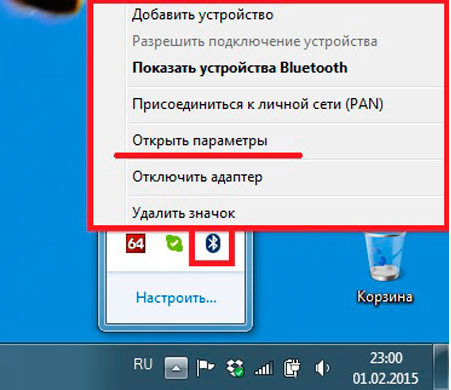
Parametre zariadenia
- Dať oproti značke „Nechajte tento počítač objaviť“
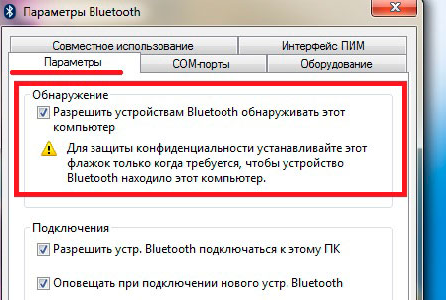
Detekcia
- Nájdite ďalšiu sekciu „Použitie spoločného“ a dajte šek z opaku „Rozlíšenie odosielania a prijímania súborov“
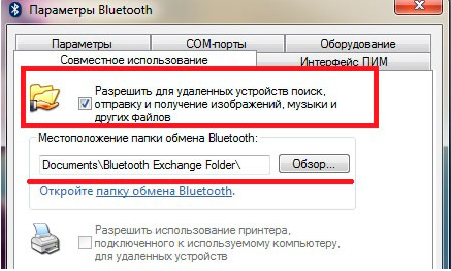
Výber priečinka súborov
- Teraz aktivujte detekciu vášho zariadenia, ku ktorej sa chcete pripojiť k počítaču
- Stlačte ikonu adaptéra pravým tlačidlom myši a vyberte „Pridanie zariadenia“
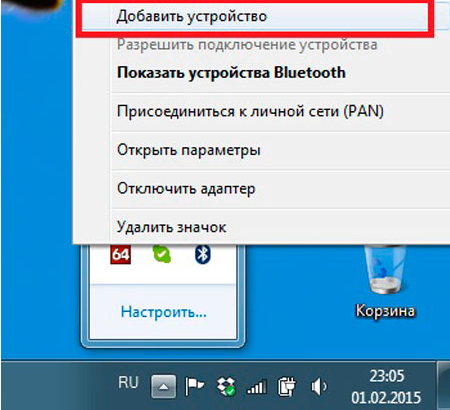
Pridanie nového zariadenia
- Systém nezávisle nájde všetky zariadenia umiestnené v blízkosti a uvedie zoznam
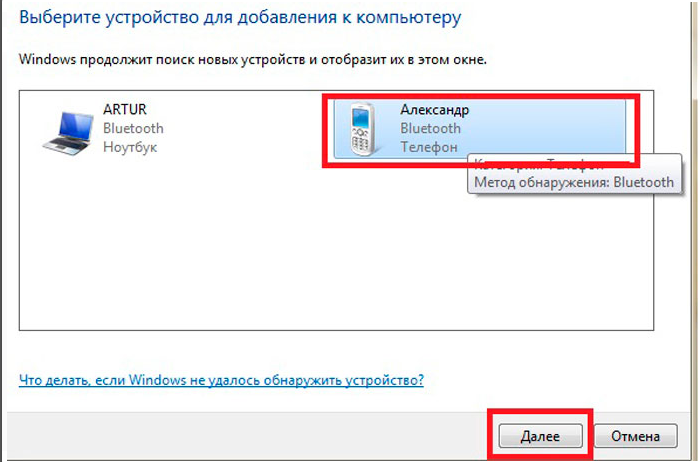
Výber zariadenia na pripojenie
- Vyberte potrebné zariadenie, a choďte „Ďalej“
- Teraz vykonajte tipy na obrazovke
To je všetko! Zariadenie je pridané!
